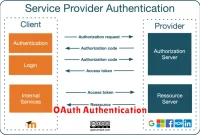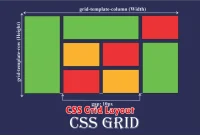Terkadang saat keperluan mendadak seperti hendak melakukan meeting zoom, dan ternyata kamera laptop tidak berfungsi yang membuat kita jengkel.
Masalah ini sering terjadi dikalangan pemilik laptop dan ternyata masih banyak yang belum tahu cara mengatasinya.
Kenapa kamera laptop tidak berfungsi ? Nah, ternyata ada beberapa penyebab atau pemicu hal itu bisa terjadi.
Baca juga : Cara Aktivasi Microsoft Office 2019
Sebelum masuk ke pembahasan cara mengatasi kamera laptop tidak berfungsi kita bahas dulu penyebabnya, agar lebih tahu dan paham mengenai hal ini.
Daftar Isi
Kenapa Kamera Laptop Tidak Berfungsi ?

Kamera laptop merupakan salah satu fitur yang sangat berguna untuk melakukan video conference, video call atau bahkan untuk membuka aplikasi yang membutuhkan penggunaan fitur tersebut.
Namun, terkadang kita mengalami masalah dimana kamera laptop tidak berfungsi. Ada beberapa penyebab mengapa hal ini terjadi.
1. Driver camera rusak atau tidak terinstal dengan benar
Driver camera merupakan software yang menghubungkan kamera laptop dengan sistem operasi.
Jika driver camera tidak terinstal dengan benar atau terdapat kerusakan pada driver tersebut, maka kamera laptop tidak akan berfungsi.
2. Kamera laptop tidak diaktifkan
Pada beberapa laptop, kamera tidak secara otomatis diaktifkan. Jika tidak aktif, maka tidak akan muncul gambar.
Untuk mengaktifkan kamera, Anda bisa mencari tombol khusus pada keyboard laptop atau melalui pengaturan kamera pada sistem operasi.
Baca juga : Cara Gabungkan Foto Di HP
3. Konflik dengan aplikasi lain
Beberapa aplikasi seperti Skype, Zoom, atau aplikasi video conference lainnya dapat mengakses kamera laptop secara eksklusif.
Jika aplikasi tersebut masih terbuka pada laptop, maka kamera tidak bisa digunakan oleh aplikasi lainnya.
4. Kamera rusak atau tidak terhubung dengan benar
Masalah lainnya yang dapat menyebabkan kamera laptop tidak berfungsi adalah kerusakan pada kamera itu sendiri atau kabel yang menghubungkannya dengan motherboard laptop.
Jika rusak, maka Anda perlu mengganti kamera tersebut. Namun, jika masalahnya terletak pada kabel, maka Anda bisa membawa laptop ke tempat reparasi untuk diperbaiki.
5. Masalah pada sistem operasi
Beberapa masalah pada sistem operasi seperti virus atau file sistem yang rusak juga bisa menyebabkan kamera laptop tidak berfungsi.
Kalian bisa mencoba untuk memperbaiki sistem operasi atau menginstal ulang sistem operasi tersebut jika masalahnya disitu
Memperbaiki masalah ini dapat membantu untuk memaksimalkan penggunaan kamera laptop dalam melakukan aktivitas sehari-hari, terutama dalam era bekerja dan belajar dari rumah yang semakin banyak dilakukan.
Jika masalahnya masih persisten, Anda dapat membawa laptop ke tempat reparasi atau menghubungi produsen laptop untuk mendapatkan bantuan.
Baca juga : Cara Masuk ke Router ZTE
Cara Mengatasi Kamera Laptop Tidak Berfungsi Windows 10

Kamera laptop yang tidak berfungsi menjadi masalah yang umum terjadi pada pengguna Windows 10.
Hal ini bisa sangat mengganggu bagi mereka yang terbiasa menggunakan kamera untuk melakukan zoom atau mengambil gambar.
Cara mengatasi kamera laptop tidak berfungsi Windows 10 adalah sebagai berikut:
- Pastikan aplikasi yang menggunakan kamera tidak sedang berjalan di latar belakang dan mengaksesnya. Tutup semua aplikasi yang mungkin menggunakan kamera, seperti Skype, Zoom, atau aplikasi lain.
- Cek driver camera pada laptop. Caranya, buka “Device Manager” dengan menekan tombol “Windows” dan “X” pada keyboard dan pilih “Device Manager” pada menu. Pada perangkat terpasang kalian cari menu. Klik kanan pada dan pilih “Update driver” atau “Uninstall driver” lalu restart laptop Anda.
- Pastikan pengaturan privasi kamera telah diizinkan. Buka “Settings” dengan menekan tombol “Windows” + “I” pada keyboard Anda dan pilih “Privacy”. Kemudian, pilih “Kamera” dari menu kiri dan pastikan “Allow apps to access your camera” telah diaktifkan.
- Jika tidak berhasil, coba scan sistem Anda dengan antivirus dan anti-malware terkini. Karena adanya malware di laptop dapat memblokir kamera dan menyebabkan masalah tersebut.
- Jika semua langkah di atas gagal, coba untuk menghubungi produsen laptop Anda untuk mendapatkan dukungan teknis. Mereka dapat membantu mengidentifikasi dan memperbaiki masalah yang lebih kompleks dengan kamera laptop.
Baca juga : Cara Membersihkan Lensa Kamera
Cara Memperbaiki Kamera Laptop Asus Tidak Berfungsi

Berikut merupakan beberapa langkah untuk bisa kalian coba dalam memperbaiki masalah kamera laptop Asus yang tidak berfungsi:
1. Pastikan kamera tidak diblokir: Beberapa laptop memiliki tombol atau saklar yang bisa dipakai untuk mematikannya. Pastikan bahwa kamera tidak diblokir atau dimatikan secara tidak sengaja.
2. Periksa pengaturan privasi: Pastikan bahwa pengaturan privasi di laptop Anda tidak memblokir aplikasi yang menggunakan kamera. Buka pengaturan privasi dan pastikan bahwa izin kamera diaktifkan.
3. Perbarui driver camera: Driver adalah program yang memungkinkan perangkat keras dan perangkat lunak untuk berkomunikasi. Pastikan bahwa driver camera di laptop Anda diperbarui. Anda dapat mengunduh driver yang diperbarui dari situs web resmi Asus.
4. Hapus aplikasi yang konflik: Beberapa aplikasi dapat mengganggu kamera laptop Asus. Coba hapus aplikasi yang mungkin menyebabkan konflik dengan kamera, seperti aplikasi pengeditan video atau aplikasi panggilan video.
5. Periksa hardware kamera: Jika langkah-langkah di atas tidak berhasil, kemungkinan masalah terletak pada hardware. Pastikan bahwa kamera tidak rusak atau terlepas dari motherboard laptop. Jika ada kerusakan hardware, Anda mungkin perlu membawa laptop ke pusat layanan Asus untuk diperbaiki.
Kalian bisa memperbaiki masalah yang sedang terjadi dengan mudah jika mengikuti langkah- langkah diatas.
Lakukan konsultasikan ke pusat layanan Asus agar segera mendapat penanganan jika masalah tersebut masih tetap terjadi.
Baca juga : Gaya Model Fotografer Studio
Semoga informasi tentang cara mengatasi kamera laptop tidak berfungsi ini bermanfaat !. Wassalamualaikum.